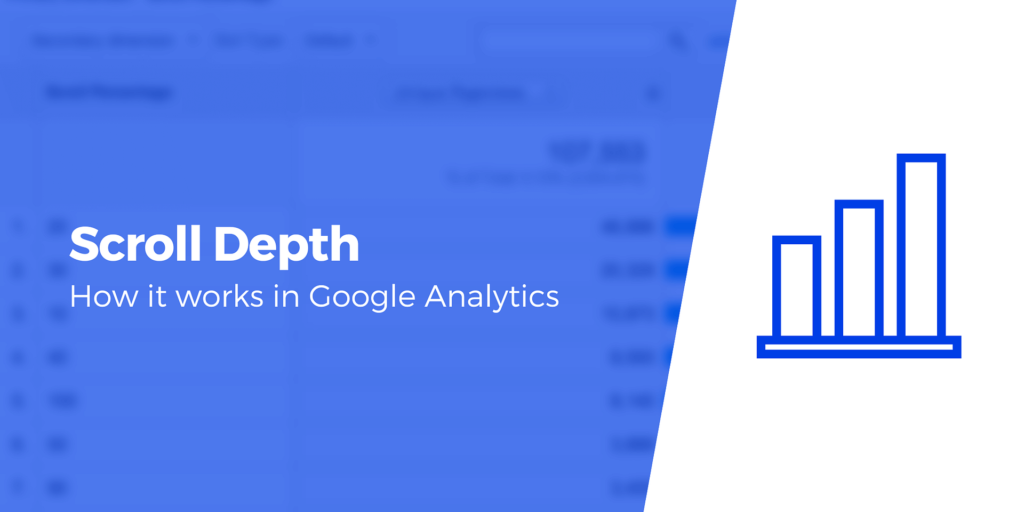Melihat kedalaman gulir di Google Analytics dapat membantu Anda memahami bagaimana pengunjung berinteraksi dengan konten situs web Anda. Misalnya, Anda dapat melihat apakah mereka membaca postingan secara keseluruhan atau meninggalkannya di tengah jalan. Dengan demikian, ini dapat memberi Anda banyak informasi tentang seberapa banyak orang terlibat dengan situs Anda. Hal ini, pada gilirannya, dapat memengaruhi penyesuaian apa yang mungkin Anda lakukan untuk meningkatkan tingkat keterlibatan tersebut. Singkatnya, data kedalaman gulir adalah sesuatu yang berharga yang akan diuntungkan oleh sebagian besar pemilik situs web jika mereka memiliki akses ke sana.
Satu-satunya pertanyaan adalah, bagaimana Anda mengaturnya? ????
Pada artikel ini, kami akan menjawab pertanyaan itu. Lebih khusus, kita akan membahas dua metode populer untuk menyiapkan pelacakan kedalaman gulir. Yang pertama adalah melalui Google Analytics, dan yang kedua adalah dengan menggunakan plugin WordPress.
Kami juga akan membahas mengapa penting untuk mengatur ???? semuanya dengan benar.
Tanpa basa-basi lagi, mari kita mulai.
Apa yang melacak kedalaman gulir melalui Google Analytics dan mengapa itu penting?
Jika Anda memiliki situs web, Anda tahu bahwa salah satu hal terpenting untuk memastikannya berkembang adalah memahami dampak pekerjaan Anda. Ini bukan hanya dalam hal jumlah (misalnya, total lalu lintas yang Anda peroleh), tetapi juga dalam hal memahami perilaku pengunjung.
Ada banyak cara untuk menganalisis jenis data ini. Misalnya, rasio pentalan, durasi kunjungan rata-rata, dan laman yang paling banyak dikunjungi. Populer lainnya metrik yang sering diabaikan adalah kedalaman gulir di Google Analytics. Daripada berfokus pada berapa lama seseorang melihat konten Anda, kedalaman gulir melacak berapa banyak halaman yang sebenarnya mereka lihat. Cara Google Analytics melakukannya adalah dengan mengukur berbagai perilaku pengguliran, seperti arah pengguliran, panjang pengguliran vertikal dan horizontal, dan peristiwa kedalaman pengguliran yang berbeda (seperti pemicu pengguliran) atau unit kedalaman pengguliran.
Berapa kedalaman gulir rata-rata, dan berapa banyak yang harus Anda bidik?
Metrik paling populer untuk mengukur perilaku pengguliran adalah rata-rata kedalaman pengguliran. Ini adalah seberapa jauh pengunjung rata-rata menggulir saat berada di situs web Anda. Jika Anda memiliki kedalaman gulir 75%, itu berarti orang membaca rata-rata tiga perempat halaman atau posting Anda.
Jumlah yang harus Anda tuju akan tergantung pada industri Anda dan panjang konten Andatetapi tolok ukur minimum tipikal adalah 54% [1]. Jika konten Anda lebih pendek, Anda harus mencoba mencapai angka yang lebih tinggi. Jika lebih panjang, Anda sering kali bisa melakukannya dengan lebih rendah.
Kami sekarang akan membahas dua metode terbaik untuk menganalisis hasil pelacakan kedalaman gulir Anda. Ini menggunakan Google Analytics itu sendiri dan kemudian menggunakan plugin.
Metode 1: Cara melacak kedalaman gulir di Google Analytics secara langsung
Menyiapkan kedalaman gulir di Google Analytics tidak sulit, tetapi pertama-tama Anda harus menyiapkan Google Pengelola Tag, yang merupakan alat yang digunakan Google Analytics untuk mendapatkan data yang dibutuhkan.
Untuk menyiapkan pelacakan kedalaman, cukup buka Google Pengelola Tag (GTM) ruang kerja dan ikuti langkah-langkah ini:
Langkah pertama: jika menggunakan Universal Analytics, aktifkan variabel kedalaman gulir
Buka Google Pengelola Tag Anda, temukan menu sebelah kiri di layar beranda Anda, dan pilih Variabel. Klik pada Konfigurasi tombol. Kemudian klik tiga kotak berjudul Ambang Batas Kedalaman Gulir, Unit Kedalaman GulirDan Arah Gulir.
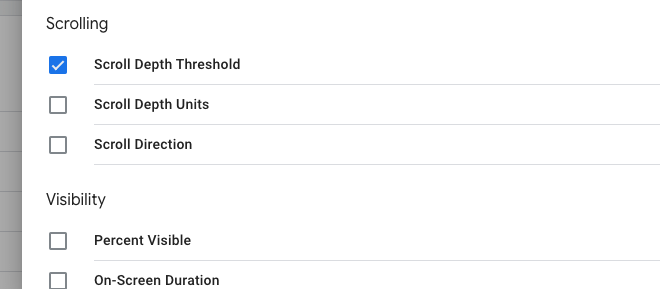
Langkah kedua: jika menggunakan GA4, buat tag
Tag adalah peristiwa yang direkam saat tag tertentu dipicu. Untuk menambahkan satu, pilih Tag dari menu sebelah kiri dan klik Baru. Anda dapat memilih kategori yang Anda inginkan.

Kemudian, pilih jenis tag bernama “Google Analytics: Peristiwa GA4“. Jangan lupa juga beri nama acara Anda agar mudah menemukannya di masa mendatang.

Dalam Tag KonfigurasiPilih “Tidak ada“. Lalu, di ID pengukuran, rekatkan ID Pengukuran GMT Anda. Untuk Google Analytics, ID Pengukuran Anda sama dengan ID tujuan Anda (Anda dapat mempelajari caranya temukan di sini).

Langkah ketiga: buat pemicu
Anda ingin membuat acara gulir ketika pengguna mencapai titik tertentu di halaman. Untuk melakukan ini, klik pada blok yang bertuliskan Memicu lalu pada “+” tanda untuk menambahkan yang baru.
Gulir ke bawah hingga Anda melihat bagian yang dipanggil Keterlibatan Penggunadan pilih Kedalaman Gulir.

Di sini, Anda akan dapat memilih jenis kedalaman gulir yang Anda butuhkan (kedalaman gulir vertikal atau kedalaman gulir horizontal), dan kedalaman apa yang akan memicu peristiwa tersebut. Anda juga akan diberikan opsi untuk menggunakan persentase piksel untuk menentukan kedalamannya.

Terakhir, klik Simpan dan kirim. Setelah Anda menyelesaikan langkah-langkah di atas, pastikan Anda menguji konfigurasi untuk melihat apakah semuanya berfungsi seperti yang diharapkan. Anda dapat melakukannya dengan menggunakan fitur pratinjau Google Pengelola Tag. Kemudian, Anda perlu menunggu beberapa hari untuk melihat hasilnya masuk.
Jika semua berjalan baik dengan pengujian Anda, Anda harus dapat bergerak maju dengan melacak data kedalaman gulir dari pengunjung Anda. Anda dapat melakukannya dengan menggunakan laporan Laman Analytics, yang dapat Anda temukan di Acara bagian dari menu utama Anda).
Metode 2: Cara melacak kedalaman gulir melalui plugin WordPress
Salah satu dari plugin paling populer untuk melacak metrik Google Analytics di WordPress (dan rekomendasi kami) adalah Google Tag Manager (GTM4WP). Plugin ini mendukung pelacakan kedalaman gulir berdasarkan piksel atau persentase, yang menjadikannya pilihan yang jelas untuk tujuan kita di sini. Keuntungan menggunakan plugin daripada mengatur semuanya secara manual di GTM adalah alat tersebut akan menyederhanakan segalanya untuk Anda. Anda akan diperlihatkan data kedalaman gulir melalui laporan praktis dan mudah digunakan.
Anda dapat melihat setelan gulir Google Pengelola Tag dengan membuka Pengaturan > Google Pengelola Tag lalu klik pada Pelacakan gulir tab. Pastikan Anda mencentang kotak yang bertuliskan “Aktifkan skrip pelacak gulir di situs web Anda“. Anda kemudian dapat mengatur penundaan waktu, jarak minimum, dan waktu scroller. Ingatlah untuk menyimpan perubahan Anda setelah Anda selesai.
Seperti yang disebutkan, plugin mendukung pelacakan kedalaman gulir yang dihitung dengan menggunakan persentase atau piksel, serta peristiwa gulir tambahan yang dirancang untuk menangkap keterlibatan atau niat pengguna.

Pikiran terakhir tentang melacak kedalaman gulir di WordPress ????
Menganalisis kedalaman gulir dapat membantu Anda memahami bagaimana pengunjung Anda berinteraksi dengan konten Anda dan melihat halaman mana yang lebih menarik. Perilaku bergulir mencakup arah, panjang, dan peristiwa seperti pemicu.
Dalam artikel ini, kami telah membahas berbagai metode untuk melacak kedalaman scroll menggunakan Universal Analytics, GA4, dan plugin WordPress. Setelah Anda memilih metode, ingatlah bahwa data didasarkan pada pelacakan perilaku pengunjung sebenarnya di situs Anda. Dalam praktiknya, ini berarti Anda harus menunggu beberapa hari hingga hasil awal Anda masuk.
Mudah-mudahan, Anda sekarang memiliki pemahaman yang baik tentang kedalaman gulir di Google Analytics dan cara menyiapkan pelacakan kedalaman gulir di WordPress. Jika Anda masih memiliki pertanyaan, kirimkan di komentar di bawah, dan kami akan melakukan yang terbaik untuk membantu Anda.
Apakah artikel ini berguna?
Terima kasih atas umpan balik Anda!